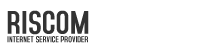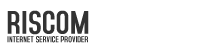|
 |
 |
 |
 |
 |
Подключение по телефонной линии под Windows ME
1. Установка компонента удаленного доступа к сети. Если компонент
уже установлен, пропустите этот пункт.
1.1. Запустите "Control Panel" (меню "Start" подменю "Settings").
Выберите и запустите приложение "Add and remove programs".
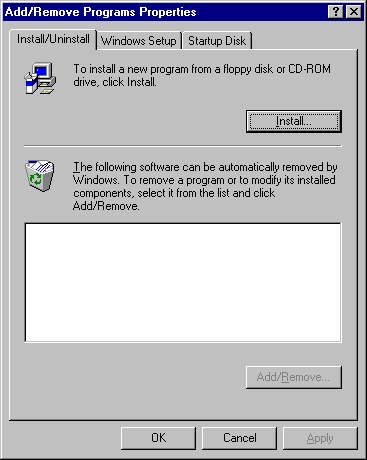
1.2. Перейдите на закладку "Windows Setup". Выделив в списке
компонентов строчку "Communications", нажмите кнопку
"Details".

1.3. Отметьте пункт "Dial-up networking" в списке компонентов.
Нажмите кнопку "Ок" в окне "Communications", а затем и в окне
"Add/Remove program properties".
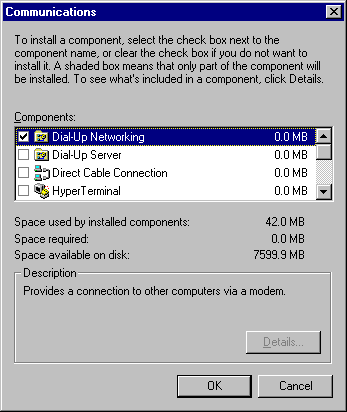
1.4. Дождитесь, пока Windows выполнит копирование необходимых
файлов с компакт-диска. Перезагрузите компьютер и переходите к
следующему этапу.
2. Настройка подключения.
2.1. Запустите "Dial-up networking" (через "My computer" или меню
"Start"/"Programs"/"Accessories"/"Communication"). Это окно
появляется только при первом запуске удаленного доступа к сети.
Нажмите кнопку "Next".
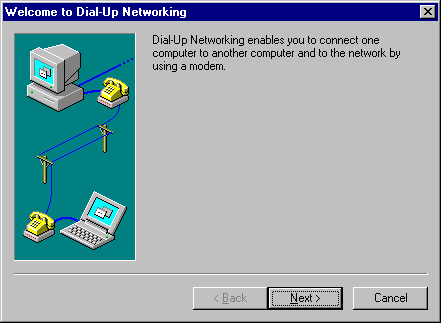
2.2. Выберите страну "Moldova" и введите "22" в поле "Area (or
City) code". Выберите тип набора номера, используемый на Вашей АТС.
Нажмите "Close".
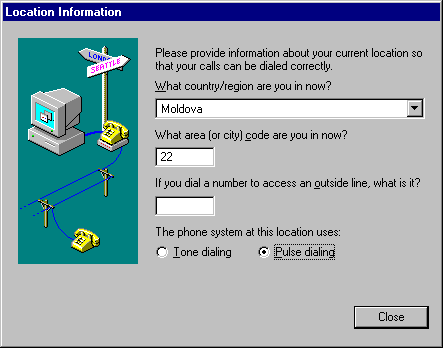
2.3. В данном окне следует ввести название соединения. Это может
быть любое название, при условии, что оно не совпадает с названием
уже существующего соединения. Если на Вашем компьютере установлено
несколько модемов выберите тот из них, который Вы хотите
использовать для этого соединения. Нажмите кнопку "Next".
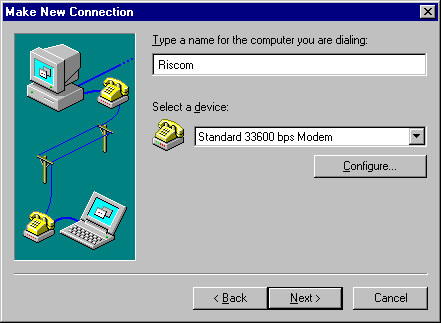
2.4. В поле "Telephone number" введите телефонный номер
Для использования удаленного доступа в пределах города
поля "Area code" и "Country or region code" должны содержать
значения, указанные в диалоге "Location Information". Нажмите кнопку
"Next".
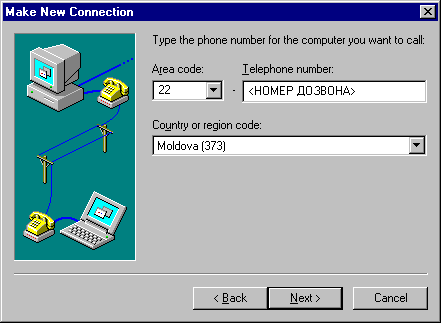
2.5. Нажмите кнопку "Finish" для завершения создания соединения.
Через несколько секунд новое соединение появится в окне "Dial-Up
networking".
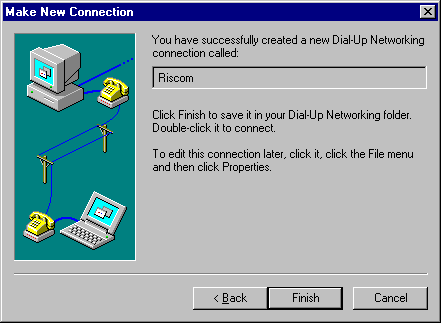
3. Подключение.
3.1. Запустите "Dial-Up Networking" (через "My Computer" или меню
"Start"/"Programs"/"Accessories"/"Communication"). Выберите
соединение, которое вы хотите использовать, и дважды щелкните по
нему.
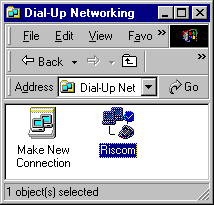
|
|
|
 |
 |
 |
 |
|
|
|
|
|
|